Kaip pataisyti Neturite leidimo išsaugoti šioje „Windows“ vietoje

Kai „Windows“ rodoma klaida „Neturite leidimo išsaugoti šioje vietoje“, tai neleis jums išsaugoti failų norimuose aplankuose.
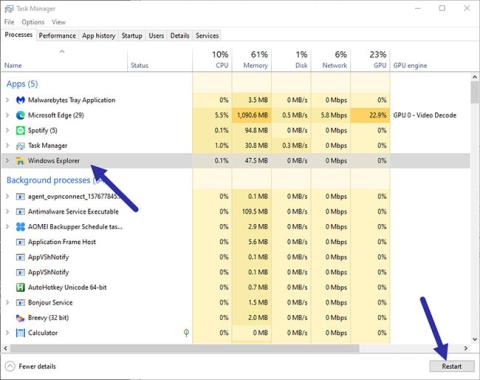
Jei užduočių juosta nepasislepia per „Windows Remote Desktop“ seansus, atlikite toliau nurodytus veiksmus, kad išspręstumėte problemą kartą ir visiems laikams.
Kai pradedate nuotolinio darbalaukio seansą ir persijungiate į viso ekrano režimą, užduočių juosta automatiškai pasislėps. Tačiau tam tikrais atvejais kliento pusės užduočių juosta nepasislėps „Windows“ nuotolinio darbalaukio seanso metu . Nors iš pirmo žvilgsnio tai neatrodo problema, tai gana erzina, kai norima nuotoliniu būdu pasiekti kompiuterio užduočių juostą.
Taigi, jei užduočių juosta nesislepia „Windows“ nuotolinio darbalaukio seanso viso ekrano režimu, atlikite toliau nurodytus veiksmus, kad greitai išspręstumėte problemą.
Yra dvi pagrindinės priežastys, kodėl užduočių juosta nėra paslėpta. Pirma, tai gali būti „Windows Explorer“ problema. Antra, gali būti, kad programa, pavadinta „MustBeSeen“ sistemos vėliava. Taigi, vadovaukitės dviem toliau pateiktais metodais ir sužinokite, kuris iš jų išsprendžia problemą.
Iš naujo paleiskite „Windows Explorer“.
Kartais „Windows Explorer“ turi problemų. Dėl to užduočių juosta nepasislėps nuotolinio darbalaukio seansų metu. Norėdami tai išspręsti, turite iš naujo paleisti „Windows Explorer“.
1. Dešiniuoju pelės mygtuku spustelėkite užduočių juostą ir pasirinkite parinktį Task Manager .
2. Užduočių tvarkytuvėje eikite į skirtuką Procesai , suraskite ir pasirinkite Windows Explorer procesą , tada spustelėkite mygtuką Paleisti iš naujo.
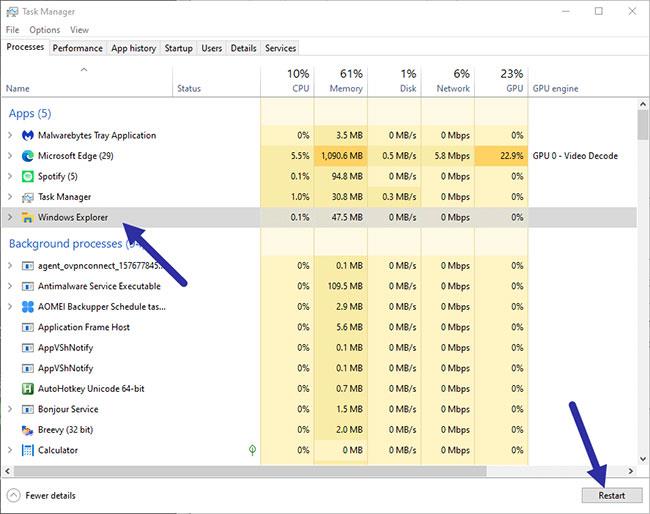
Iš naujo paleiskite „Windows Explorer“.
Šis veiksmas iš naujo paleis „Windows Explorer“. Norėdami įsitikinti, iš naujo paleiskite nuotolinio darbalaukio seansą. Paleidę iš naujo patikrinkite, ar užduočių juosta automatiškai pasislepia. Jei ne, atlikite antrąjį metodą.
2. Ištrinkite sistemos vėliavėlę „MustBeSeen“
Beveik kiekvienas vartotojas turi keletą programų, veikiančių užduočių juostoje. Juos galite pamatyti dešinėje užduočių juostos pusėje, šalia laikrodžio. Šios programos veikia fone ir teikia tam tikras funkcijas.
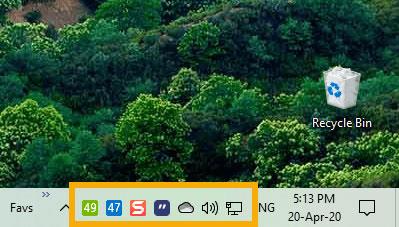
Beveik kiekvienas vartotojas turi keletą programų, veikiančių užduočių juostoje
Kai vienai ar kelioms iš šių programų reikia jūsų dėmesio, jos vadina „MustBeSeen“ sistemos vėliavėlę. Jei ši vėliavėlė aktyvi, užduočių juosta nebus paslėpta. Apskritai, antivirusinės , atsarginės kopijos, saugykla debesyje ir daug pranešimų reikalaujančios programos gana dažnai iškviečia šią vėliavėlę, kad atkreiptų vartotojo dėmesį.
Kadangi programa, iškviečianti MustBeSeen vėliavėlę , neleidžia automatiškai paslėpti užduočių juostos, turite rasti tą programą ir išsiaiškinti, kodėl jai reikia vartotojo dėmesio. Kai išspręsite šią problemą, „MustBeSeen“ vėliavėlė bus išvalyta.
Jei nerandate programos, uždarykite visas programas užduočių juostoje po vieną ir pažiūrėkite, ar tai išsprendžia problemą. Paprastai visada uždarykite visas nepageidaujamas programas, kai nuotoliniu būdu pasiekiate kitą kompiuterį.
Kai „Windows“ rodoma klaida „Neturite leidimo išsaugoti šioje vietoje“, tai neleis jums išsaugoti failų norimuose aplankuose.
„Syslog Server“ yra svarbi IT administratoriaus arsenalo dalis, ypač kai reikia tvarkyti įvykių žurnalus centralizuotoje vietoje.
524 klaida: Įvyko skirtasis laikas yra „Cloudflare“ specifinis HTTP būsenos kodas, nurodantis, kad ryšys su serveriu buvo nutrauktas dėl skirtojo laiko.
Klaidos kodas 0x80070570 yra dažnas klaidos pranešimas kompiuteriuose, nešiojamuosiuose kompiuteriuose ir planšetiniuose kompiuteriuose, kuriuose veikia „Windows 10“ operacinė sistema. Tačiau jis taip pat rodomas kompiuteriuose, kuriuose veikia „Windows 8.1“, „Windows 8“, „Windows 7“ ar senesnė versija.
Mėlynojo ekrano mirties klaida BSOD PAGE_FAULT_IN_NONPAGED_AREA arba STOP 0x00000050 yra klaida, kuri dažnai įvyksta įdiegus aparatinės įrangos tvarkyklę arba įdiegus ar atnaujinus naują programinę įrangą, o kai kuriais atvejais klaida yra dėl sugadinto NTFS skaidinio.
„Video Scheduler Internal Error“ taip pat yra mirtina mėlynojo ekrano klaida, ši klaida dažnai pasitaiko „Windows 10“ ir „Windows 8.1“. Šiame straipsnyje bus parodyta keletas būdų, kaip ištaisyti šią klaidą.
Norėdami pagreitinti „Windows 10“ paleidimą ir sutrumpinti įkrovos laiką, toliau pateikiami veiksmai, kuriuos turite atlikti norėdami pašalinti „Epic“ iš „Windows“ paleisties ir neleisti „Epic Launcher“ paleisti naudojant „Windows 10“.
Neturėtumėte išsaugoti failų darbalaukyje. Yra geresnių būdų saugoti kompiuterio failus ir išlaikyti tvarkingą darbalaukį. Šiame straipsnyje bus parodytos efektyvesnės vietos failams išsaugoti sistemoje „Windows 10“.
Nepriklausomai nuo priežasties, kartais jums reikės pakoreguoti ekrano ryškumą, kad jis atitiktų skirtingas apšvietimo sąlygas ir tikslus. Jei reikia stebėti vaizdo detales ar žiūrėti filmą, turite padidinti ryškumą. Ir atvirkščiai, galbūt norėsite sumažinti ryškumą, kad apsaugotumėte nešiojamojo kompiuterio akumuliatorių.
Ar jūsų kompiuteris atsitiktinai atsibunda ir pasirodo langas su užrašu „Tikrinti, ar nėra naujinimų“? Paprastai tai nutinka dėl MoUSOCoreWorker.exe programos – „Microsoft“ užduoties, padedančios koordinuoti „Windows“ naujinimų diegimą.








